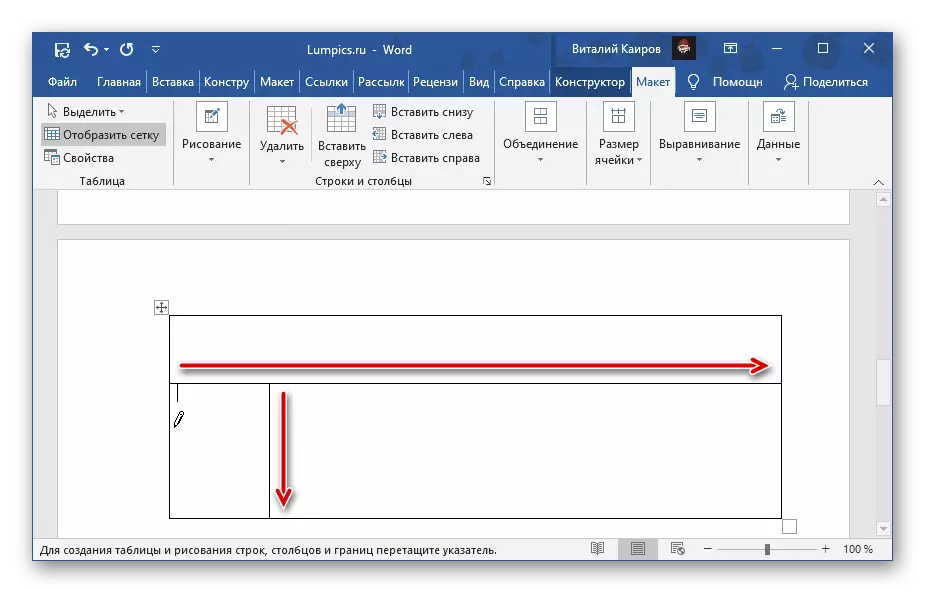Mètode 1: Menú contextual
La forma més simple de cèl·lules que es divideixen en una taula de Word és la referència a l'menú de context, que es troba en l'element corresponent.
Important! Si la cel·la conté dades, com a resultat, que seran col·locats en el primer d'ells - a l'esquerra, a dalt a l'esquerra o superior, depenent de com i de quants elements de separació.
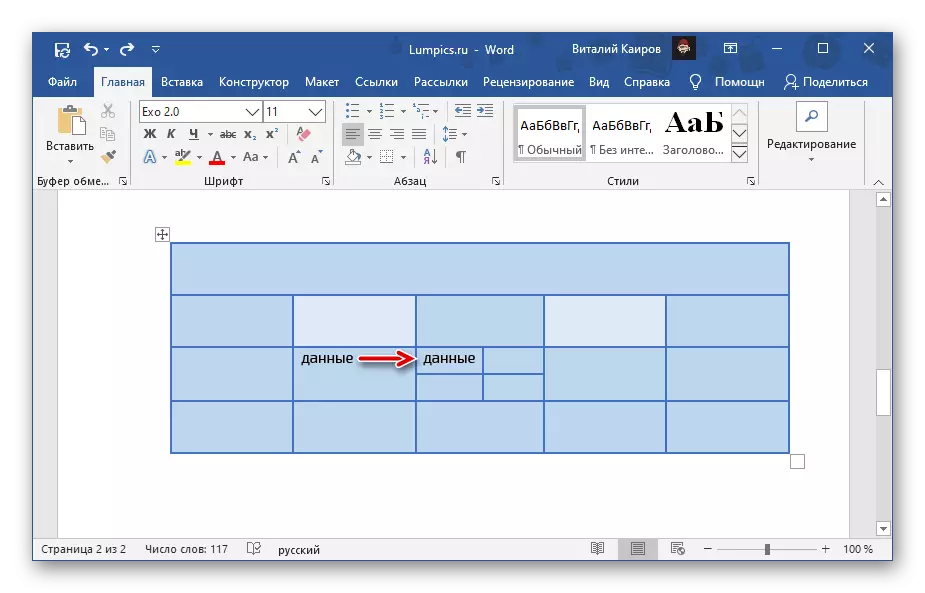
- Feu clic al botó dret de ratolí (RMB) per a la cel·la que desitja "ruptura".
- Seleccioneu "Dividir cel·les".
- A la finestra que apareix, seleccioneu "nombre de columnes" i "Nombre de línies" que desitja obtenir en aquesta entrada de la taula. Feu clic a "D'acord" per confirmar.

Nota: Per dividir verticalment cal especificar el nombre de columnes, horitzontals - línies. L'exemple següent mostra una cèl·lula es divideix en dos vertical, és a dir, és ara dues columnes. El nombre resultant de l'execució de l'acció dels elements no es limita, però, ha de tenir en compte el seu futur mida i la quantitat de dades que es requereix per entrar.
- Feu clic al botó esquerre de l'ratolí (LMB) per a la cel·la que desitja trencar, i anar a la següent imatge a la pestanya "Disseny".
- Feu clic a "Split Cell", que es troba en el grup "Unió".
- Seguiu els mateixos passos que en l'últim pas de la declaració anterior, és a dir, especificar el nombre desitjat de columnes i / o files per a les que desitja dividir l'element seleccionat, feu clic a "D'acord".
- Anar a la fitxa "Insereix", feu clic al botó "Taula" i seleccioneu "Dibuixar la taula".
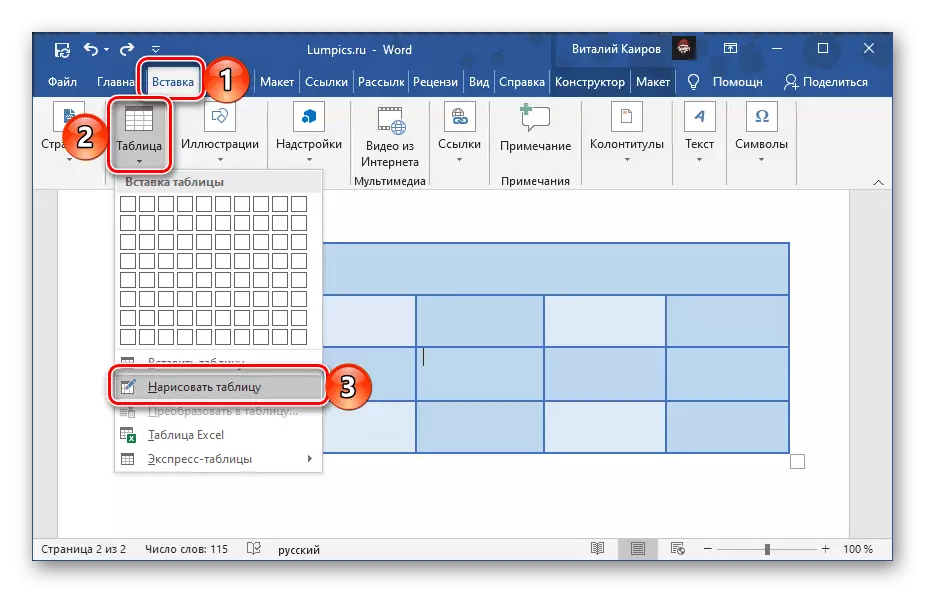
Nota: Pot trucar a la mateixa eina a través de la pestanya "Disseny", després d'haver posat de manifest la taula sencera o fent clic a qualsevol part d'ella.
- El punter de el cursor canviarà a el llapis, amb el que estem amb vostè i trencar la cèl·lula.
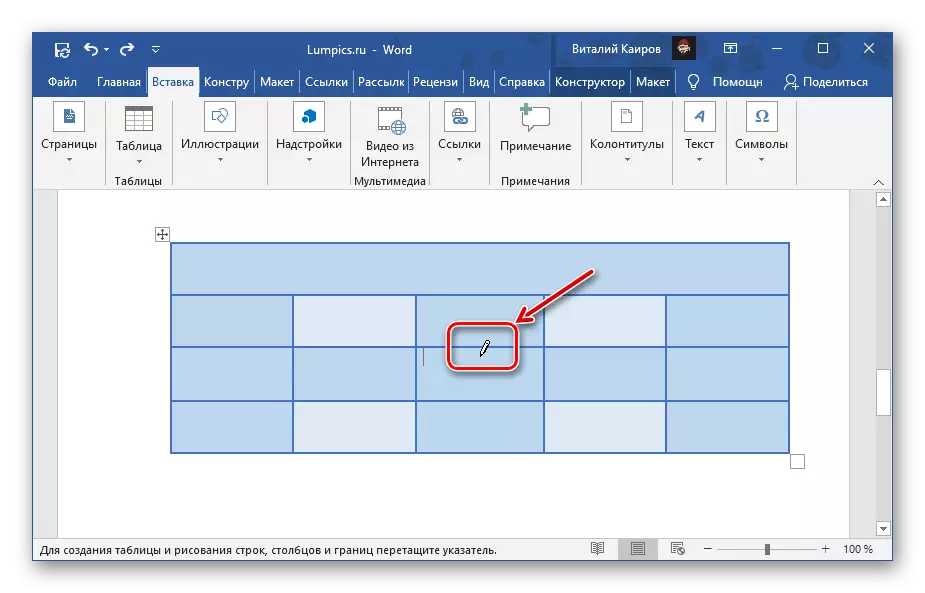
Per a això, és suficient per dur a terme una línia vertical o horitzontal en el (s'ha de fer estrictament des de la frontera fins a la frontera i tan aviat com sigui possible), depenent de si s'està obligat a fer files o columnes.
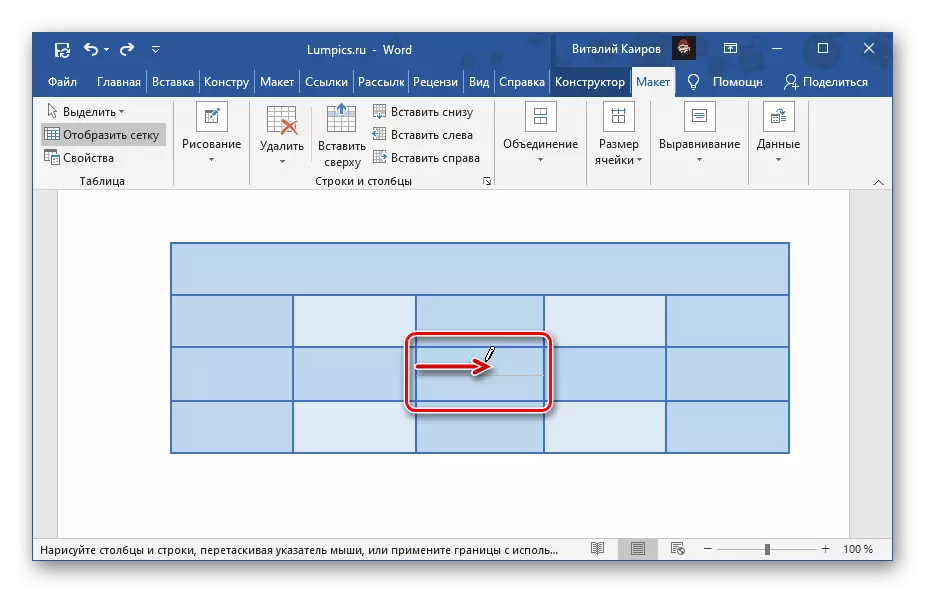
Si es desitja, es pot dividir la cèl·lula i en la corda i les columnes.
- És fàcil endevinar que aquesta eina permet que la cèl·lula es divideixi en un nombre il·limitat d'articles.
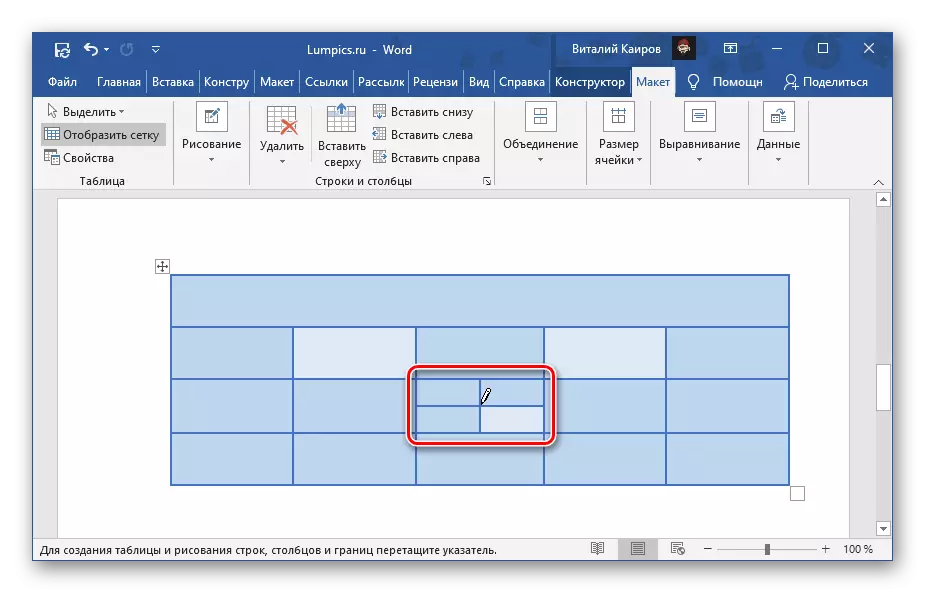
A més, es pot dibuixar la frontera no només en un d'ells, sinó també en diversos minuts.
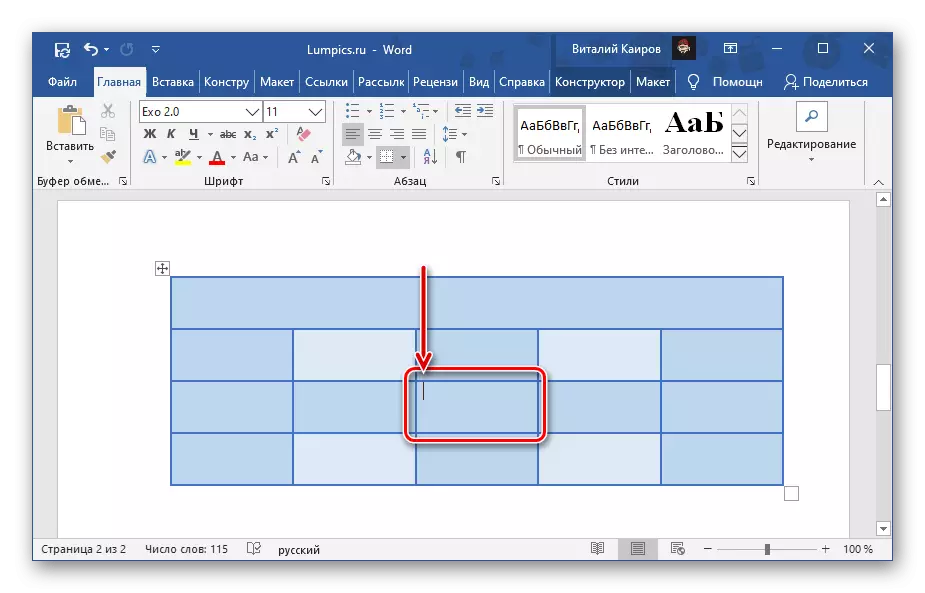
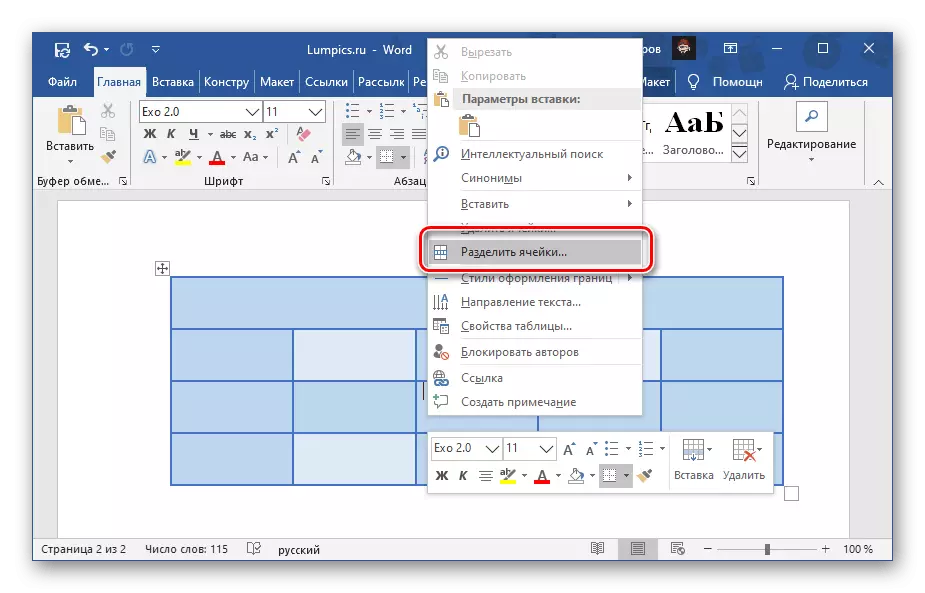
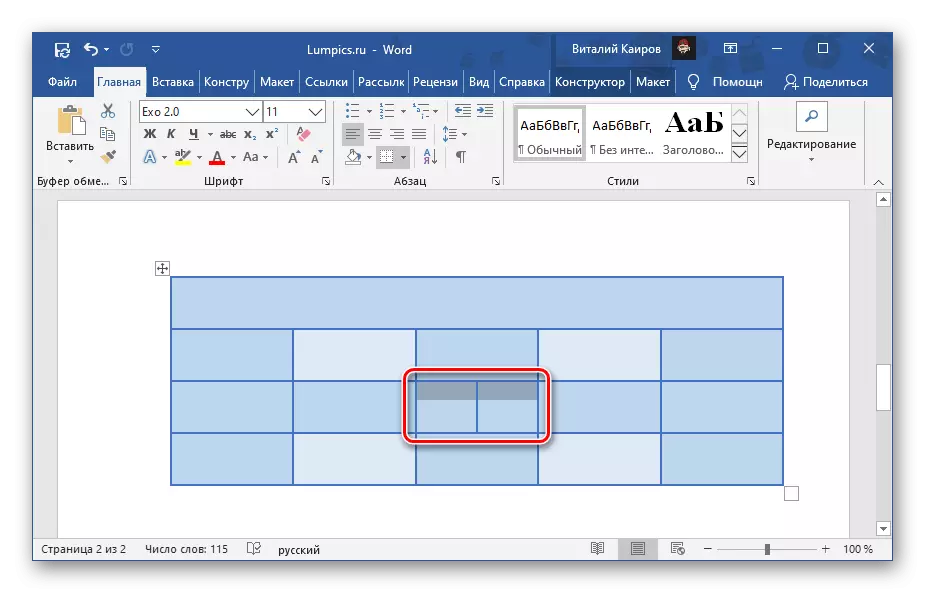
Si la separació de les cèl·lules comet un error, o l'ús «Ctrl + Z» per cancel·lar l'acció, o seleccioneu la divisió resultant dels elements de la taula, obriu el menú contextual i seleccionar "Combinar cel·les".
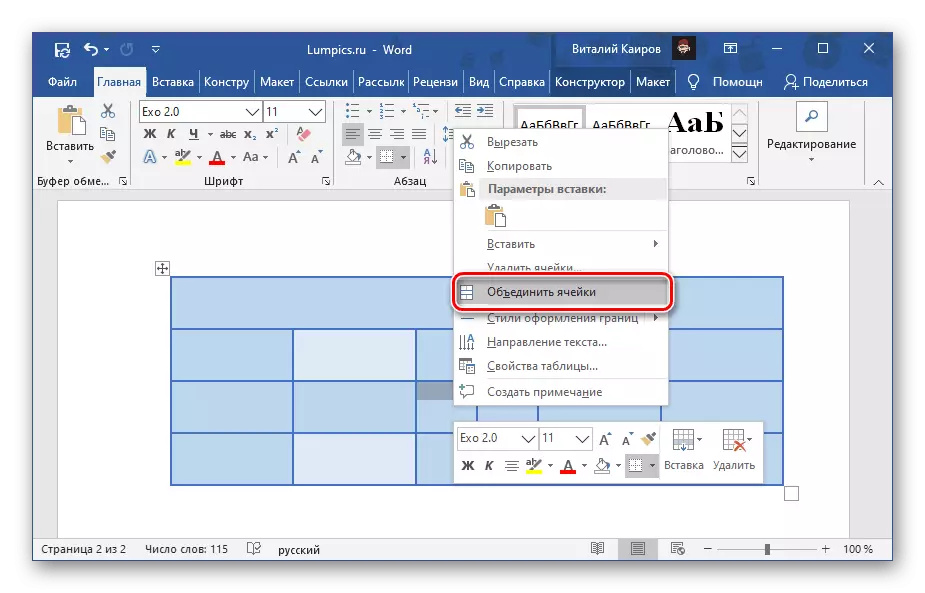
Mètode 2: fitxa Eines "Disseny"
Immediatament després de la creació de la taula i / o ressaltar que en la Paraula barra d'eines apareix el grup "Treball amb taules", que consta de dues pestanyes - "Designer" i "Disseny". En referència a aquest últim, es pot triar per ser expressat en el problema títol, el més important - no confondre amb una pestanya, que va ser presentada originalment a la barra d'eines.
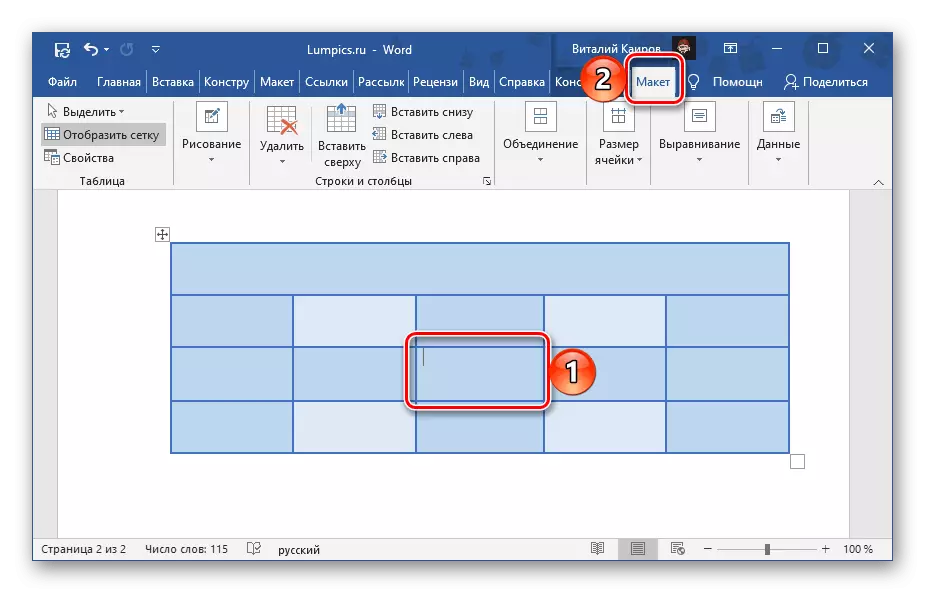
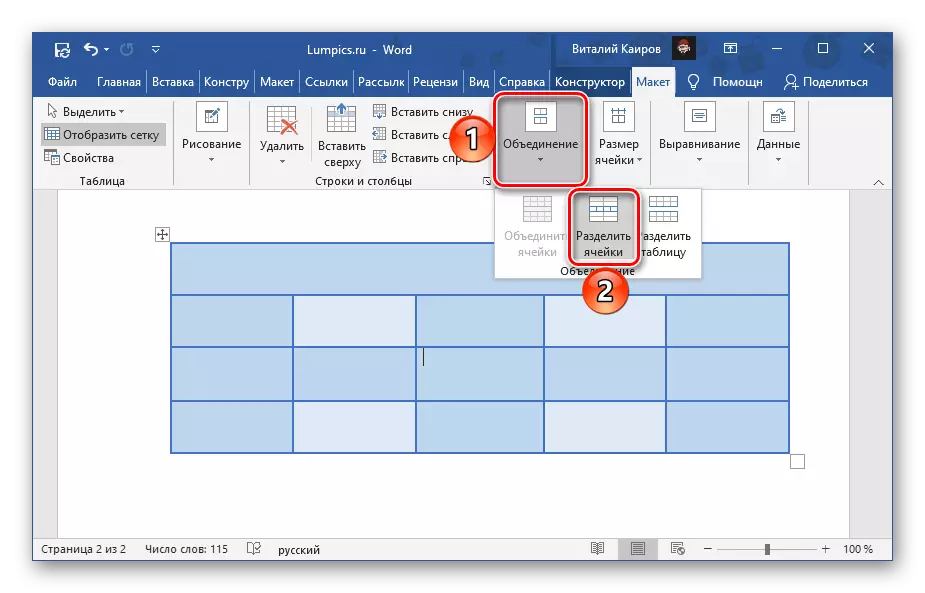

La distinció clau entre aquest i el mètode discutit anteriorment és que l'ús de la fitxa, la fitxa "Disseny" es pot dividir no només un,
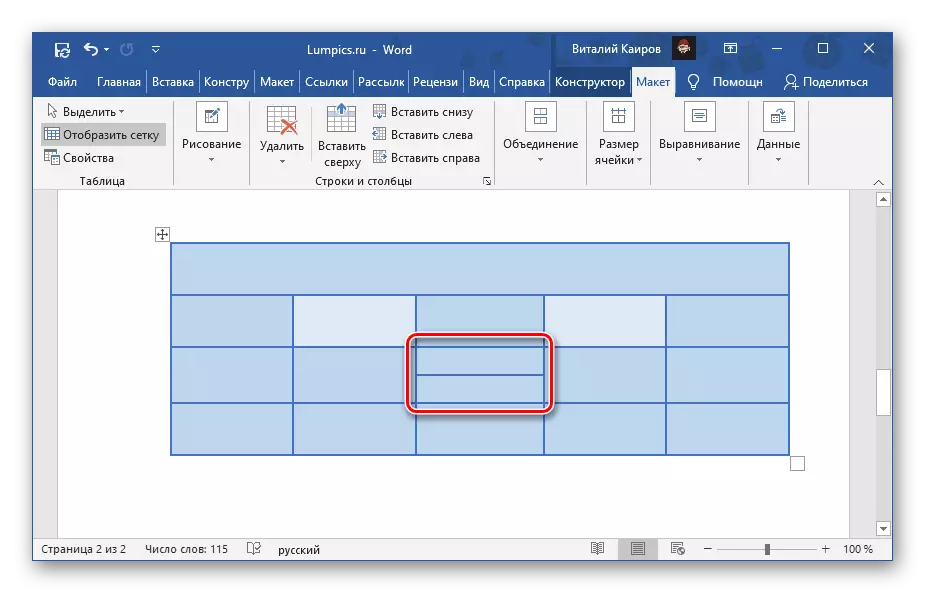
Però immediatament dues o més cèl·lules. El menú de context no permet això.
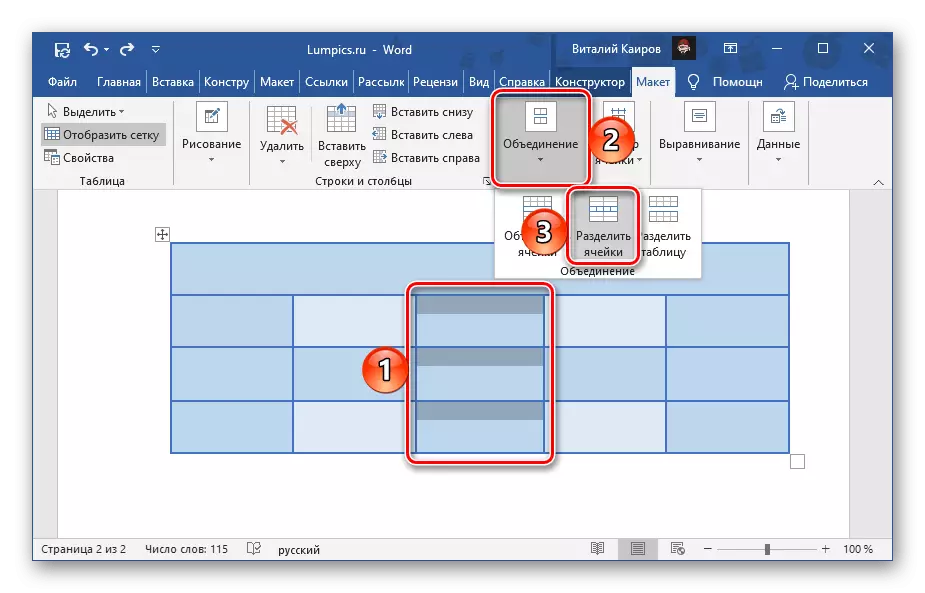
Mètode 3: Dibuix Independent
Hi ha un altre mètode per separar les cèl·lules en la taula de paraules, que, a diferència dels dos anteriors, li permet fer que no només estrictament simètrica, i també de manera arbitrària, dibuix manualment una línia que divideix l'element de columnes i / o línies.
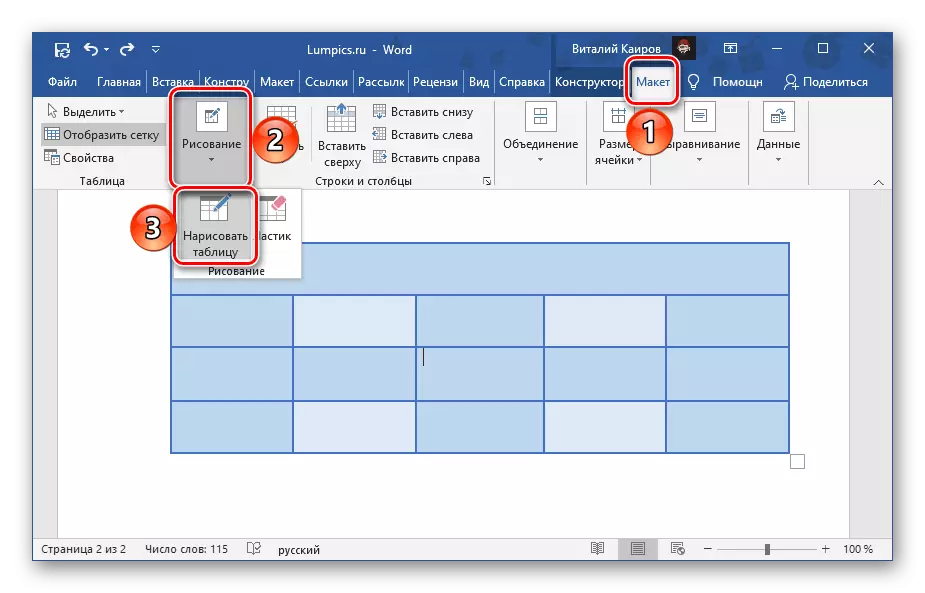
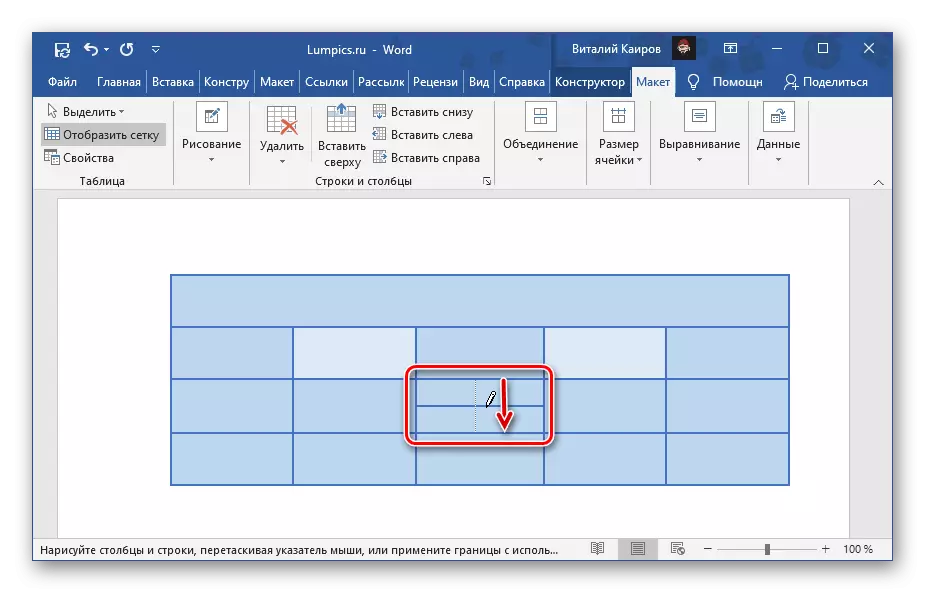
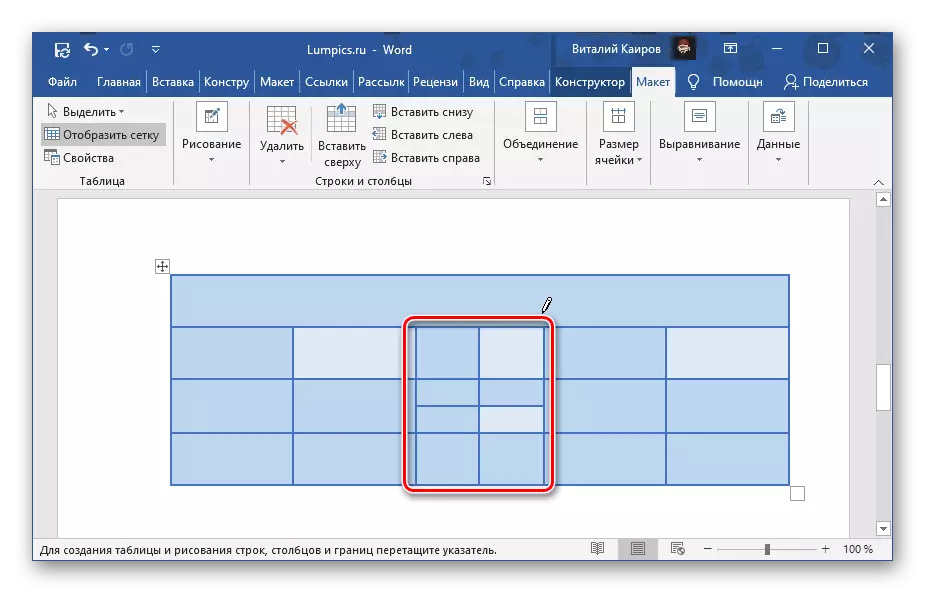
Hem escrit prèviament en un article separat sobre tots els matisos de les taules d'auto-dibuix.
Llegir més: Com dibuixar una taula en Word